Гладка кожа във Photoshop
В този урок за Photoshop нека разгледаме друг интересен начин за прилагане на филтъра „Цветов контраст“. Този път използваме този филтър заизглаждане на кожата. Този метод се използва най-добре за бързо ретуширане на портретни снимки, той дава приемлив резултат за снимки, които не са много големи, т.е. аматьорски клас. Само няколко минути и кожата става кадифена и равномерна, докато текстурата на кожата не се губи, което е много важно при ретуширане на женски портрети. Как да направягладка кожа във Photoshop?

- „Как да направя кожа във Photoshop?“
- „Ретуширане на лице във Photoshop“
- "Поставяне на кожата в ред"
- "Качествен начин за обработка на портрет"
- „Обработка на портрет във Photoshop“
- "Основи на ретуширането на портрети"
- „Нанесете фон дьо тен върху кожата“
- "Премахваме целулита"
- „Придайте текстура на кожата“
- „Бърз начин да приведете кожата си в ред“
- „Изглаждане на кожата в женски портрет“
- „Придаване на тен на кожата в женски портрет“
- "Изглажда и придава на кожата кадифено докосване"
- „Glamour portrait 19 – ретуширане на портрети“
- "Glam portrait 10 е ефективен начин за подобряване на качеството на кожата"
- "Glam portrait 8 - направи кожата матова и гладка"
Връх
Нека отворим оригиналното изображение. Виждаме много малки петна по лицето на това момиче. Нека се опитаме да се отървем от тях.

Създайте копие на слоя, за което плъзнете този слой до втората икона отдясно в палитрата на слоевете.
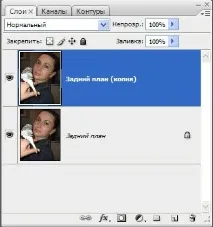
Обърнете изображението - Ctrl + I.
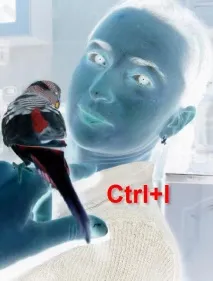
Задайте режима на смесване за горния слой на Linear Light.
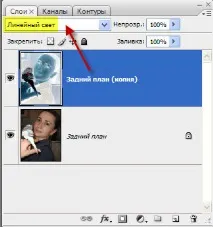
Нека отидем на "Изображение - Настройки - Яркост/Контраст".

В прозореца, който се показва, първо поставете отметка в квадратчето „Използване на старото“ и контраста: -50.

Изображението ще стане сиво.
Нека отидем на "Филтър - Други - Цветен контраст".
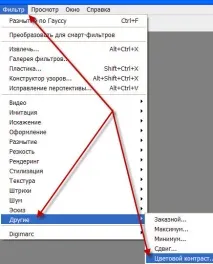
В прозореца на филтъра задайте стойност на радиус от около 20 пиксела, за да замъглите ясно видимите дефекти и да направите тена на кожата по-равномерен.

Отидете на "Филтър - Размазване - Размазване по Гаус".

В прозореца на филтъра задайте стойностите така, че да се появи фина текстура на кожата, но да не се виждат големи дефекти.
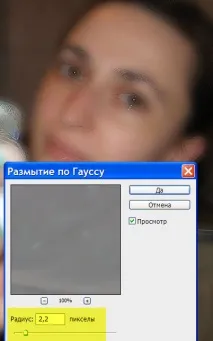
Задръжте натиснат клавиша Alt и щракнете върху третата икона отляво в палитрата със слоеве. Черната маска ще се зареди и изображението на момичето с папагала ще се върне в първоначалното си състояние.
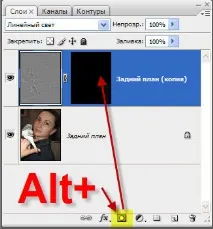
Изберете Brush Tool (B) с непрозрачност 20-30%, бял цвят на преден план.
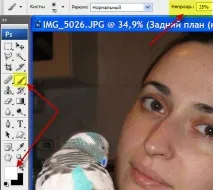
Внимателно "разходете" с четка всички неравности на кожата (за всеки недостатък има свой собствен диаметър на четката). За да промените бързо диаметъра на четката, използвайте квадратни скоби: [ и ]. Работим само там, където е необходимо, не докосваме чисти участъци от кожата, в противен случай ще загубим контраст. Ето какво имам.

Ако е необходимо, намалете непрозрачността на горния слой, за да подчертаете по-ясно текстурата на кожата.
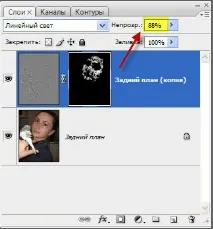
Резултатът е красив женски портрет. По този лесен начин направихмегладка кожа във Photoshop.

Сравнете изображението на момиче с папагал преди и след обработка на снимката във Photoshop.